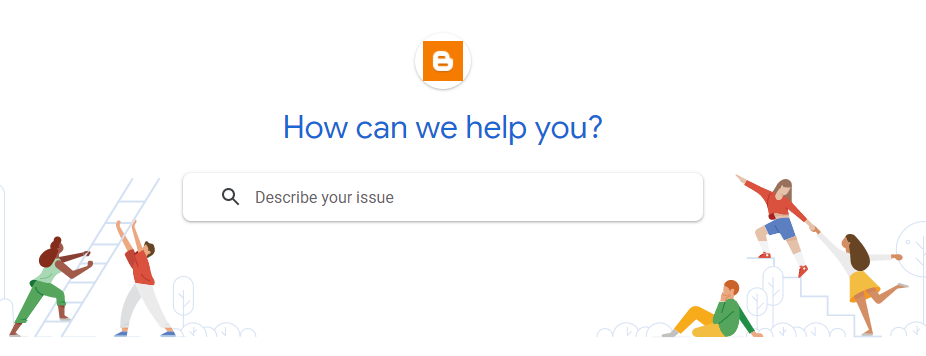
구글 블로그 도메인 연결 설정하기
구글 블로그에 2차 맞춤 도메인을 설정하여 blogspot 주소없이 나만의 도메인 주소로 사용하는 법을 알아봅니다. 어렵지 않습니다. 이전과 다르게 새롭게 바뀐 부분이 있긴 하지만 금방 따라할 수 있으니 걱정마세요. 먼저 도메인을 구매합니다. 저렴한 곳에서 비교해 보시고 사면 되겠습니다. 그리고 구글 블로그에 로그인 하면 아래 화면에서 모든 설정을 끝마칠 수 있습니다.

1. 마음에 드는 도메인을 구입합니다.
2. 블로그 로그인 후 '설정'을 클릭합니다.
3. 화면 오른쪽에서 '맞춤도메인'을 클릭하면 아래와 같이 나옵니다. 구매한 도메인 주소를 입력합니다. 반드시 www를 포함한 주소를 입력해야 합니다.
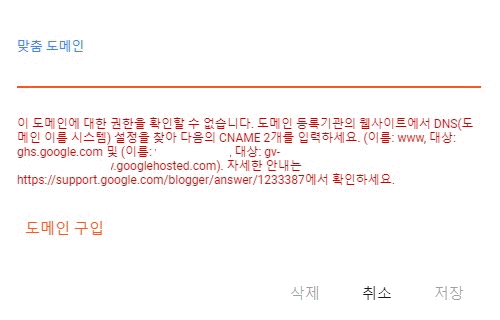
4. 도메인를 구매한 곳에서 DNS 설정에서 CNAME 2개를 위와 같이 입력합니다. 두 번째 CNAME 대상에 gv-, '-'를 넣어야 합니다.
HTTS 리디렉션
http 주소로 입력하면 자동으로 https 주소로 이동하도록 하기 위해 HTTS 사용 여부와 HTTPS 리디렉션 둘 다 사용하도록 클릭합니다. 요즘은 https를 사용하지 않으면 브라우저 주소창에 오류 아이콘이 뜨게 되니 꼭 사용하기 바랍니다.

도메인 리디렉션
맞춤 도메인은 www를 포함한 주소를 입력하도록 되어 있습니다. 도메인 리디렉션 설정을 하면 www 없이 입력해도 www를 포함한 주소로 자동으로 바꿔줍니다. 하위 도메인이 없는 URL을 입력해도 맞춤 도메인에 입력한 URL로 옮겨줍니다. 실제로 설정해 보면 잘 작동하지 않을 때도 있는 것 같습니다.


주의사항
도메인 리디렉션을 이용하려면 DNS 설정에서 A 레코드를 추가해야 합니다. 도메인 제공업체 홈페이지에서 DNS 설정으로 들어가 아래처럼 구글 IP를 가리키는 A레코드 4개를 추가합니다. CNAME 입력한 곳과 동일한 곳에 있습니다. A레코드를 입력할 때는 이름에 아무것도 입력하지 않고 IP값만 입력합니다.
- 216.239.32.21
- 216.239.34.21
- 216.239.36.21
- 216.239.38.21
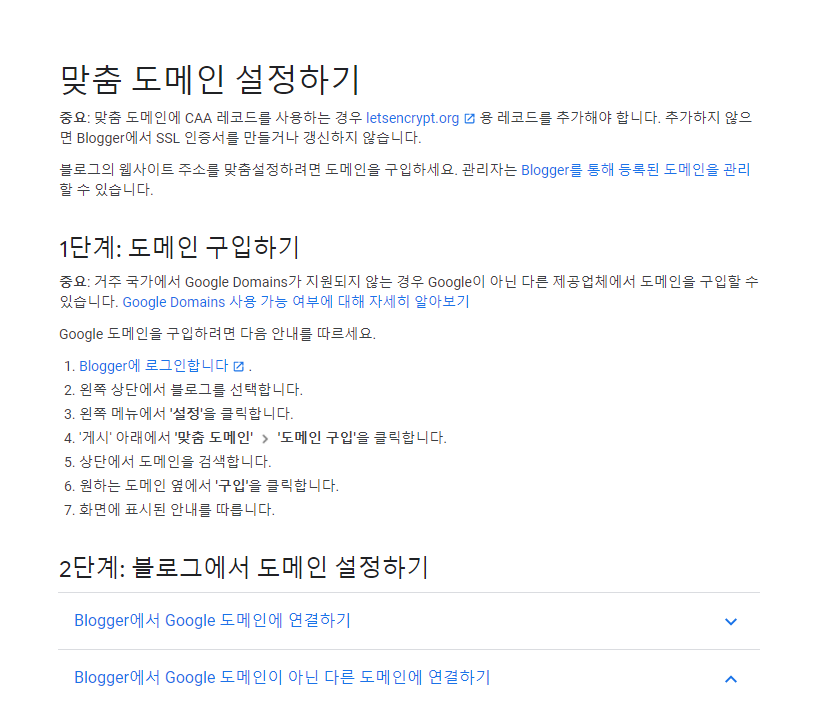
CNAME
CNAME(Canonical Name)은 사용자가 웹페이지를 검색할 수 있도록 위치를 지정하는 DNS(Domain Name System)에서 설정할 수 있는 항목으로, 맞춤 도메인을 블로그에 연결하는데 사용합니다. 구글 블로그에 도메인을 연결할 때는 보조 보안 CAME 레코드도 입력합니다.(예: 이름 hqzzzn56a3ri 값 gv-oc7x5vzzzqxirt.dv.googlehosed.com)


